Hoe u een e-mailadres toevoegt aan een lijst met namen in excel
U kunt de volgende formules gebruiken om een e-mailadres toe te voegen aan een naam in Excel:
Formule 1: Voeg een e-mailadres toe met een punt om de voor- en achternaam van elkaar te scheiden
=CONCAT( A2 , ".", B2 , "@gmail.com")
Als cel A2 Andy bevat en cel B2 Miller, retourneert deze formule Andy.Miller@gmail.com .
Formule 2: Voeg een e-mailadres toe en gebruik niets om de voor- en achternaam te scheiden
=CONCAT( A2 , B2 , "@gmail.com")
Als cel A2 Andy bevat en cel B2 Miller, retourneert deze formule AndyMiller@gmail.com .
Formule 3: Voeg een e-mailadres toe met een willekeurig getal na de voor- en achternaam
=CONCAT( A2 , B2 , RANDBETWEEN(1,9),"@gmail.com")
Als cel A2 Andy bevat en cel B2 Miller, retourneert deze formule AndyMiller2@gmail.com of een soortgelijk e-mailadres met een willekeurig geheel getal tussen 1 en 9 toegevoegd aan de voor- en achternaam.
Het volgende voorbeeld laat zien hoe u elke formule in de praktijk kunt gebruiken.
Voorbeeld: Hoe u een e-mailadres toevoegt aan een lijst met namen in Excel
Stel dat we de volgende voor- en achternaamkolommen in Excel hebben:
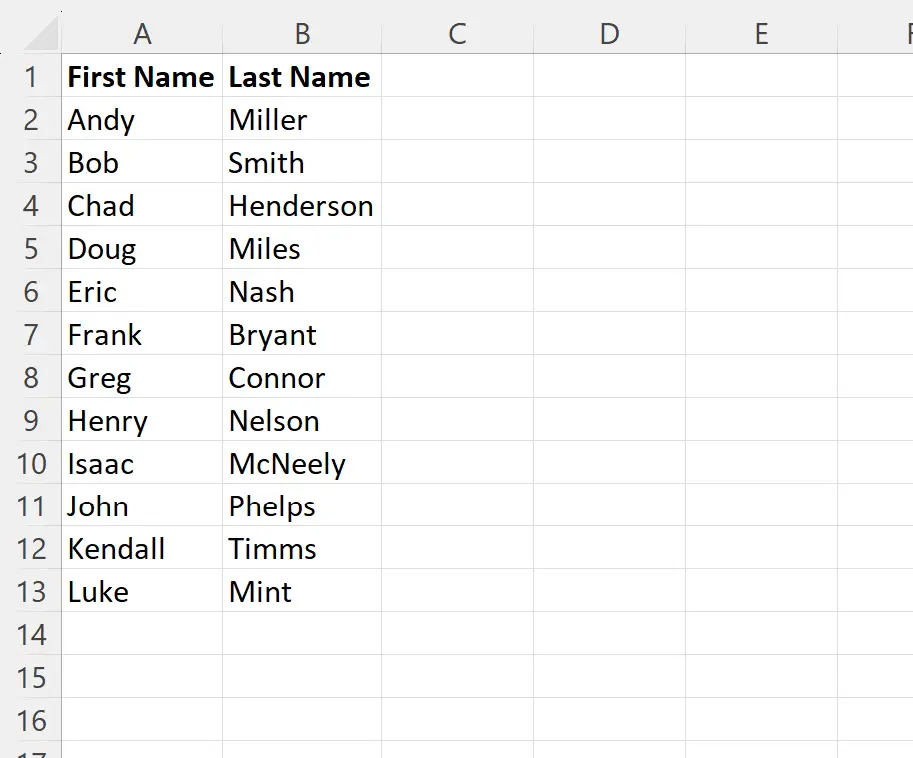
Stel dat we aan elke voor- en achternaam een e-mailadres willen toevoegen.
We kunnen de volgende formules in de volgende cellen typen om verschillende e-mailadressen te genereren:
- C2 : =CONCAT(A2, “.”, B2, “@gmail.com”)
- D2 : =CONCAT(A2, B2, “@gmail.com”)
- E2 : =CONCAT(A2, B2, RANDBUSSEN(1,9),,”@gmail.com”)
We kunnen vervolgens op deze formules klikken en deze naar elke resterende cel in elke kolom slepen:
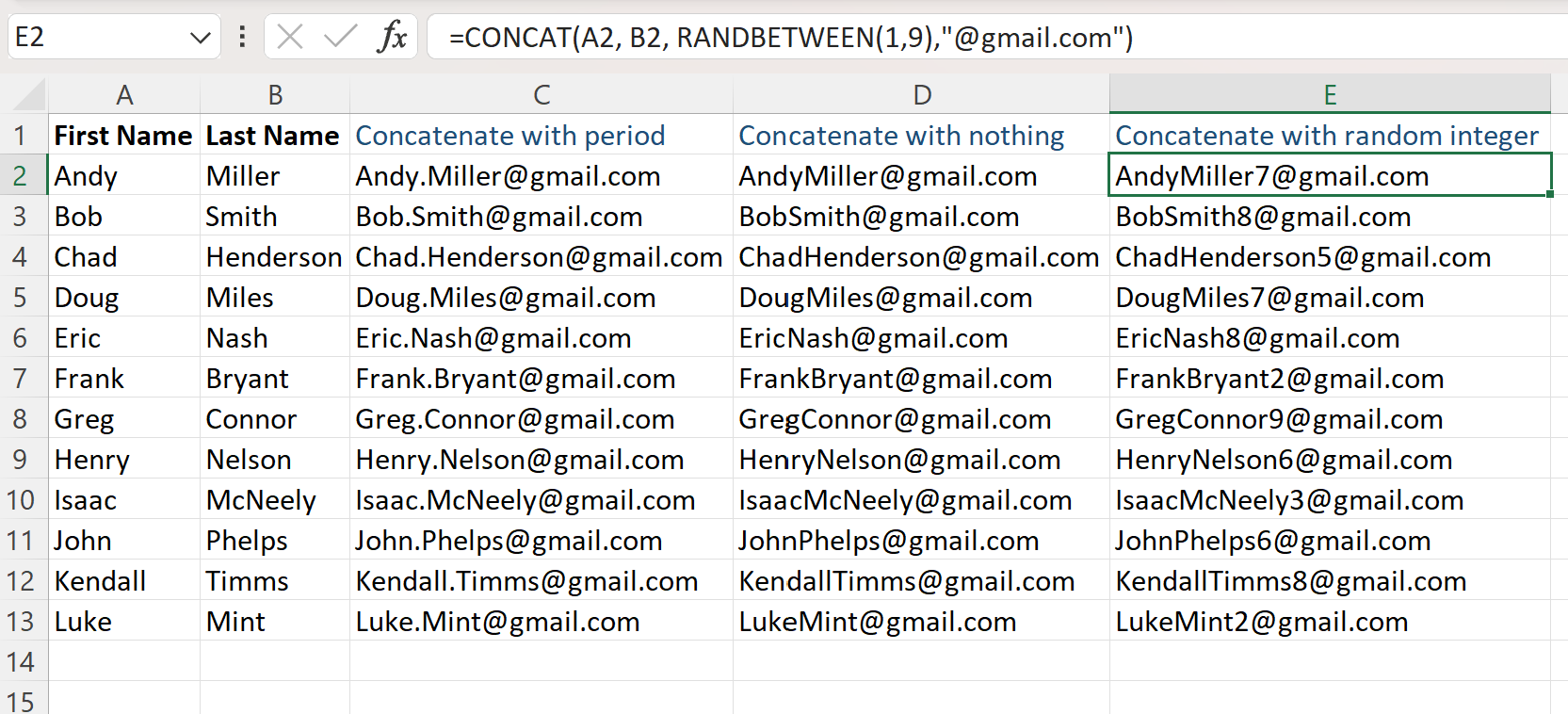
In elk van de nieuwe kolommen wordt het e-mailadres voor elke naam weergegeven, met behulp van de drie verschillende formules die we hebben opgegeven.
Opmerking : gebruik gerust een andere domeinnaam dan “@gmail.com” in uw eigen dataset. We hebben deze eenvoudigweg gekozen om te illustreren hoe de formule moet worden gebruikt.
Aanvullende bronnen
In de volgende zelfstudies wordt uitgelegd hoe u andere veelvoorkomende bewerkingen in Excel uitvoert:
Excel: Hoe de URL uit een hyperlink te extraheren
Excel: Hoe u een domein uit een e-mailadres kunt extraheren
Excel: hoe u een e-mailadres uit een tekstreeks kunt extraheren